
در این مقاله وب سایت تک تک آموزش کاملی را در مورد 4 روش تبدیل ogg به فرمت mp3 برای شما عزیزان ارائه می دهد. بنابراین اگر می خواهید قالب ogg را به رادار mp3 تبدیل کنید ، با ما همراه باشید.
فایل های صوتی که ما روزانه بازی می کنیم. هر کدام دارای قالب صوتی خاصی هستند. یکی از این فرمت های صوتی ogg است که متاسفانه بسیاری از دستگاه های هوشمند یا حتی پخش کننده ها نمی توانند آن را بازی کنند.
یکی از بهترین راه ها برای اجرای فایل ogg در پخش کننده فعلی شما ، تبدیل آن به mp3 است. همانطور که می دانید فرمت mp3 یکی از محبوب ترین فرمت های صوتی است که به راحتی می توانیم در هر دستگاه پخش موسیقی پخش کنیم.
با این وجود چندین روش مختلف برای تبدیل ogg به فرمت mp3 وجود دارد که در این پست 4 مورد از آنها را به شما معرفی می کنیم عزیز.
روش 1: تبدیل ogg آنلاین به فرمت mp3
استفاده از مبدل های آنلاین یکی از بهترین و سریع ترین راه های تبدیل فایل های ogg به mp3 است. با این حال ، با این روش ، شما با محدودیت هایی روبرو هستید که یکی از آنها عدم تغییر قالب فایل دسته ای است.
این بدان معنی است که اگر چندین پرونده مختلف دارید ، باید قالب آنها را به صورت جداگانه تغییر دهید. همچنین ، در روش آنلاین ، شما نمی توانید قالب فایل خروجی را تنظیم کنید و نمی توانید این گزینه را تغییر دهید.
با تمام این تفاسیر ، اگر می خواهید در اسرع وقت قالب فایل ogg را به mp3 تغییر دهید ، می توانید مراحل زیر را دنبال کنید.
- یکی از وب سایت های CloudConvert یا Zamzar را انتخاب کنید.
- پرونده ogg خود را انتخاب کنید.
- قالب خروجی را به MP3 تغییر دهید.
- حالا فقط روی گزینه Convert کلیک کنید.
توجه: فقط مراقب باشید هنگام بارگذاری پرونده اتصال اینترنت خود را از دست ندهید.
روش 2: برای تبدیل ogg به فرمت mp3 از VLC Media Player استفاده کنید
VLC Media Player نه تنها یک پخش کننده ویدیوی قدرتمند است ، بلکه ابزاری عالی برای تبدیل فرمت های صوتی است. با این حال ، روند تبدیل قالب با VLC Media Player کمی دشوارتر از نرم افزار حرفه ای مبدل OGG به MP3 است.
اولین راه اندازی VLC Media Player.
از تب media گزینه Convert / Save را انتخاب کنید.
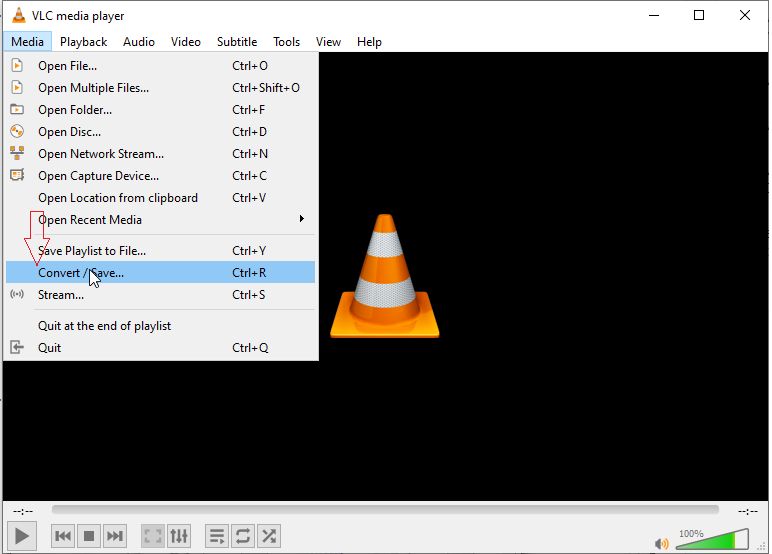
در پنجره رسانه باز شده ، روی Add کلیک کنید.
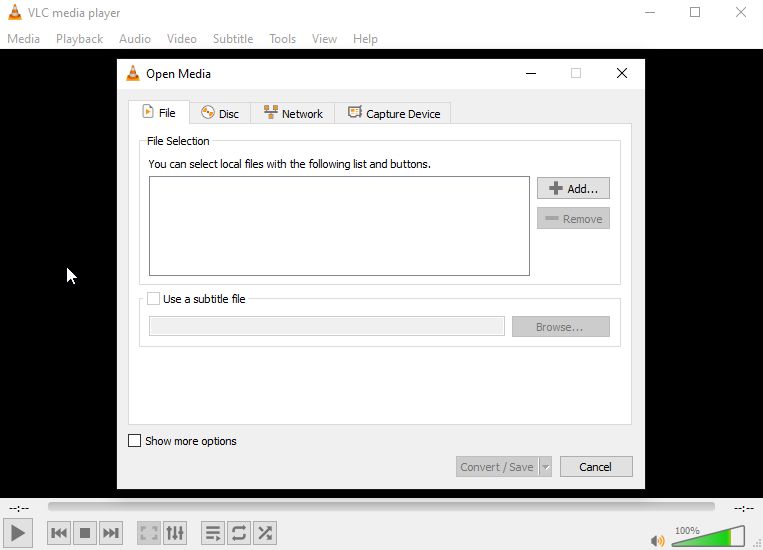
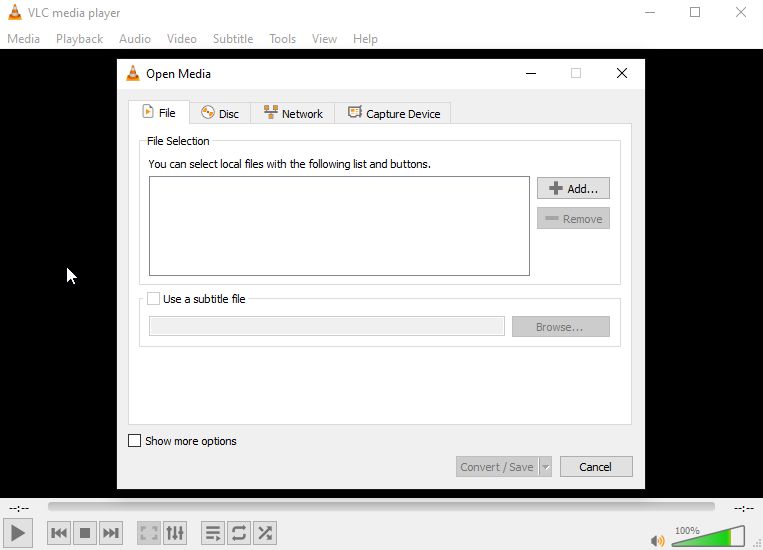
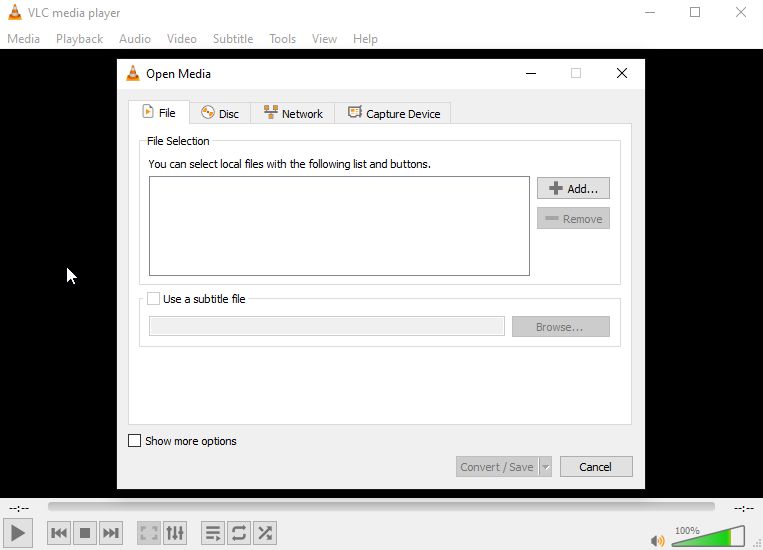
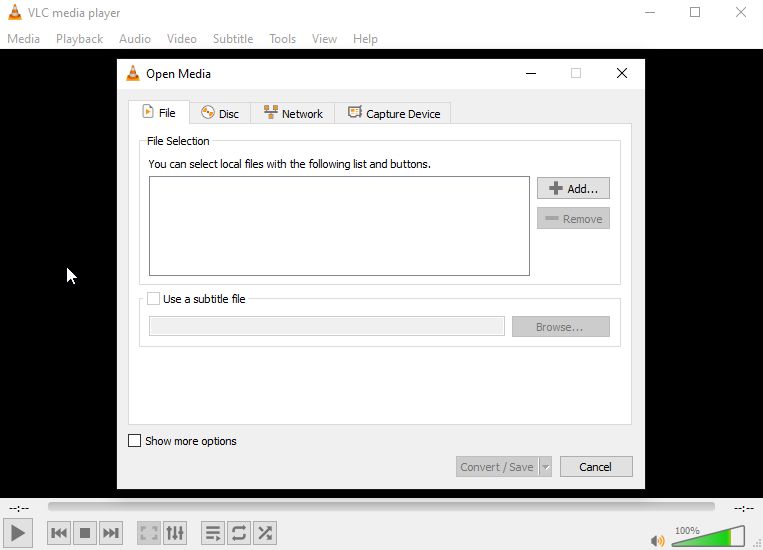
پس از انتخاب فایل ogg ، روی تبدیل / ذخیره کلیک کنید.
در پنجره Convert ، با استفاده از گزینه Profile ، قالب MP3 را انتخاب کنید.
در سربرگ Destination ، مکان ذخیره فایل MP3 را انتخاب کرده و نامی برای فایل خروجی تعیین کنید.
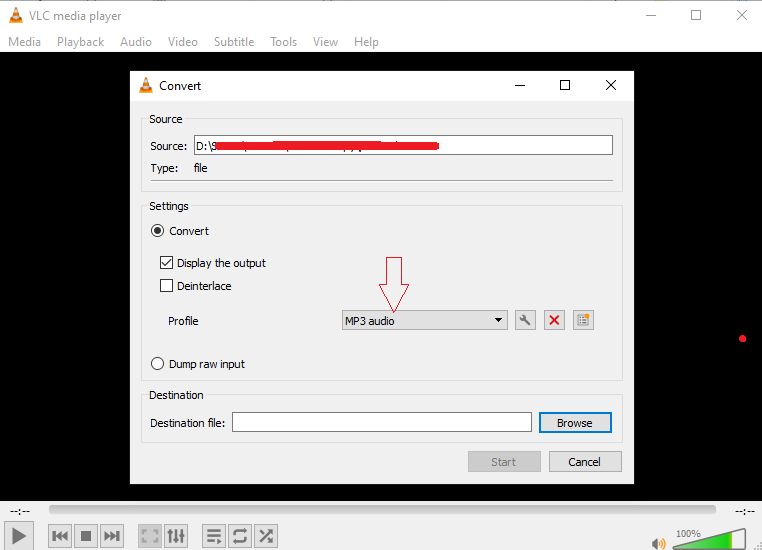
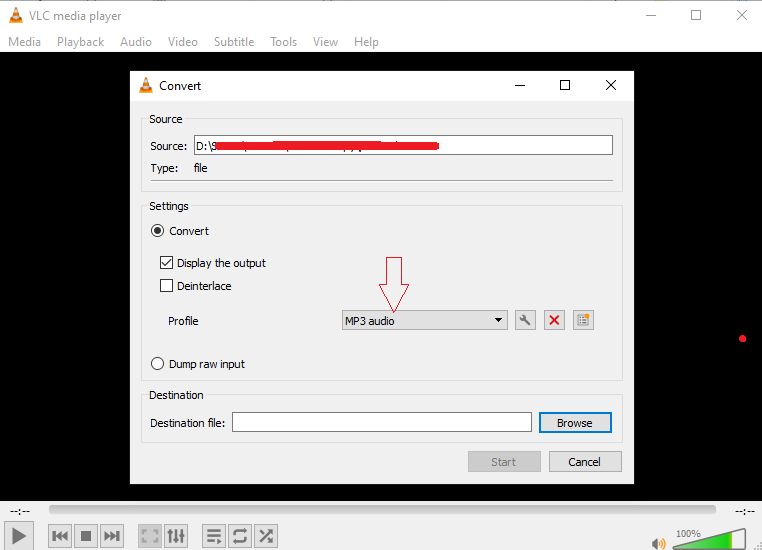
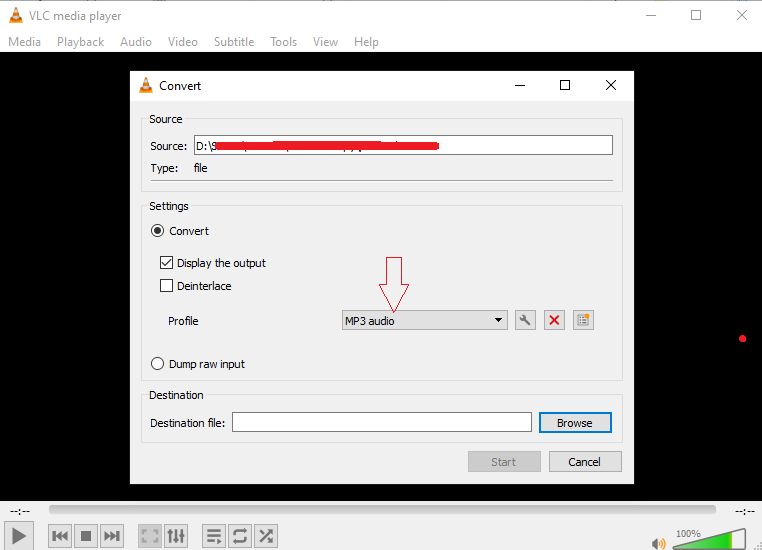
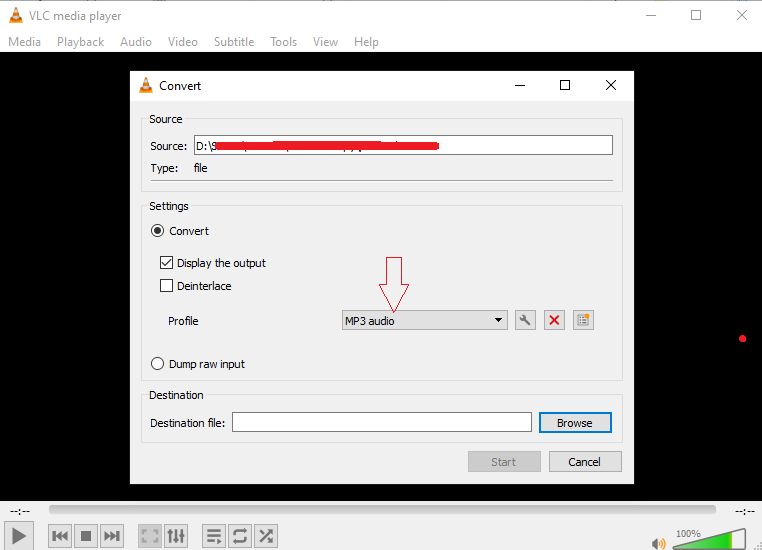
اکنون گزینه Start را کلیک کنید تا فرایند تبدیل قالب آغاز شود.
همانطور که گفته شد ، VLC Media Player یکی از بهترین گزینه ها برای تبدیل فرمت ها است ، اما باید توجه داشته باشید که روند کار کمی پیچیده است.
روش 3: فرم را با استفاده از FFmpeg تبدیل کنید
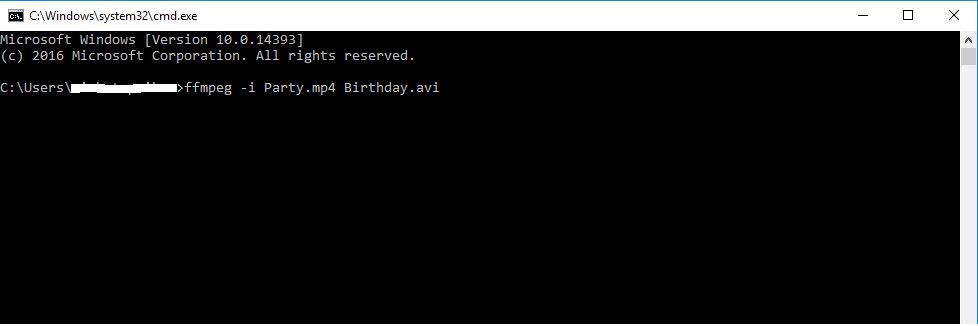
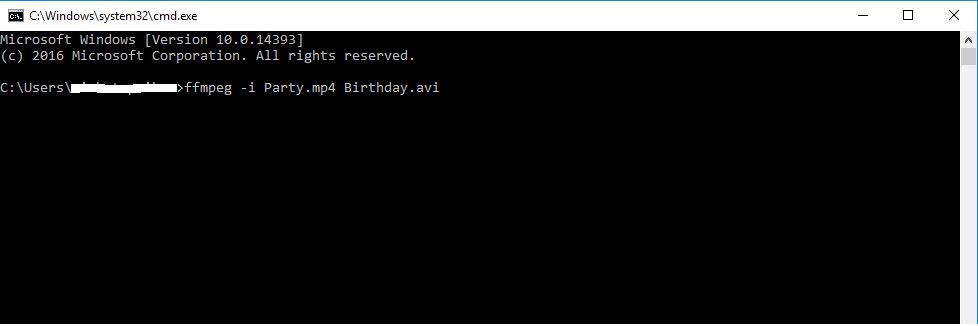
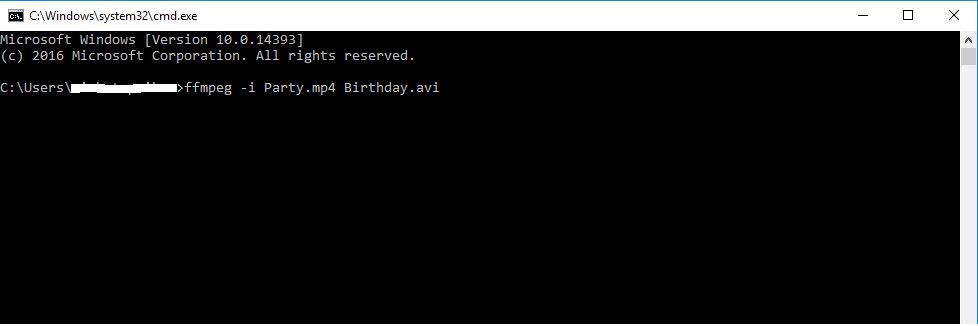
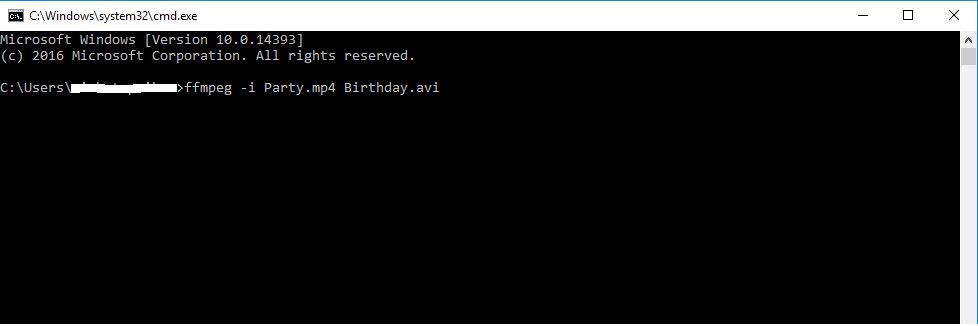
FFmpeg یک برنامه منبع باز است که از خطوط فرمان برای تبدیل فرمت های فایل صوتی استفاده می کند. همچنین می تواند عملکردهای دیگری مانند رمزگذاری قالب ، ویرایش صدا و فیلم را نیز انجام دهد. لازم به ذکر است که نرم افزار FFmpeg برای سه سیستم عامل ویندوز ، لینوکس و مک در دسترس است.
مراحل تبدیل فرمت OGG به MP3 با استفاده از FFmpeg
ابتدا آخرین نسخه FFmpeg را بارگیری کرده و روی رایانه خود نصب کنید.
فایل ffmpeg.exe را به پوشه ای که فایل ogg در آن قرار دارد اضافه کنید.
در جعبه جستجو cmd را تایپ کرده و روی Command Prompt کلیک کنید. در این مرحله ، پنجره خط فرمان باز می شود.
برای تبدیل OGG به فرمت MP3 ، در یک خط فرمان دستور زیر را وارد کنید:
"ffmpeg -i "${file name}" -acodec libmp3lame -ab 192k "${file/.OGG/.mp3}
ffmpeg -i input.OGG output.MP3
FFmpeg به طور خودکار کدک ها را شناسایی کرده و فایل های ogg را به mp3 تبدیل می کند.
روش 4: از نرم افزار تبدیل قالب Stellar استفاده کنید
Stellar Converter for Audio Video یکی از بهترین مبدل های صوتی و تصویری پیشرفته است که کاربران می توانند با استفاده از آن فرمت فایل های رسانه را تغییر دهند. یکی از مهمترین ویژگیهای این نرم افزار تهیه گزینه های بسیار متنوعی قبل از شروع فرایند تبدیل قالب است. به یک معنا می توان گفت که نوع پرونده خروجی فقط به نیاز شما بستگی دارد.
مهمترین این گزینه ها تعیین کیفیت فایل خروجی ، کانال ، فراداده ، میزان نمونه برداری و غیره است.
حجم این نرم افزار نسبت به سایر برنامه های موجود حجم کمتری دارد و سرعت اجرای فرمان آن بیشتر است. علاوه بر این ، روند تبدیل فرم با استفاده از Stellar به پیچیدگی FFmpeg و VLC Media Player نیست.
علاوه بر این ، با کمک این نرم افزار قادر خواهید بود صداها را از فایلهای ویدئویی با فرمت ogg استخراج کنید.
مراحل تبدیل فرمت OGG به MP3 با استفاده از مبدل ستاره ای برای فیلم های صوتی
ابتدا Stellar Converter for Audio Video را بارگیری کنید. (برای بارگیری این نرم افزار می توانید روی این لینک کلیک کنید.)
در صفحه اصلی ، روی افزودن پرونده کلیک کنید و پرونده ogg خود را انتخاب کنید.
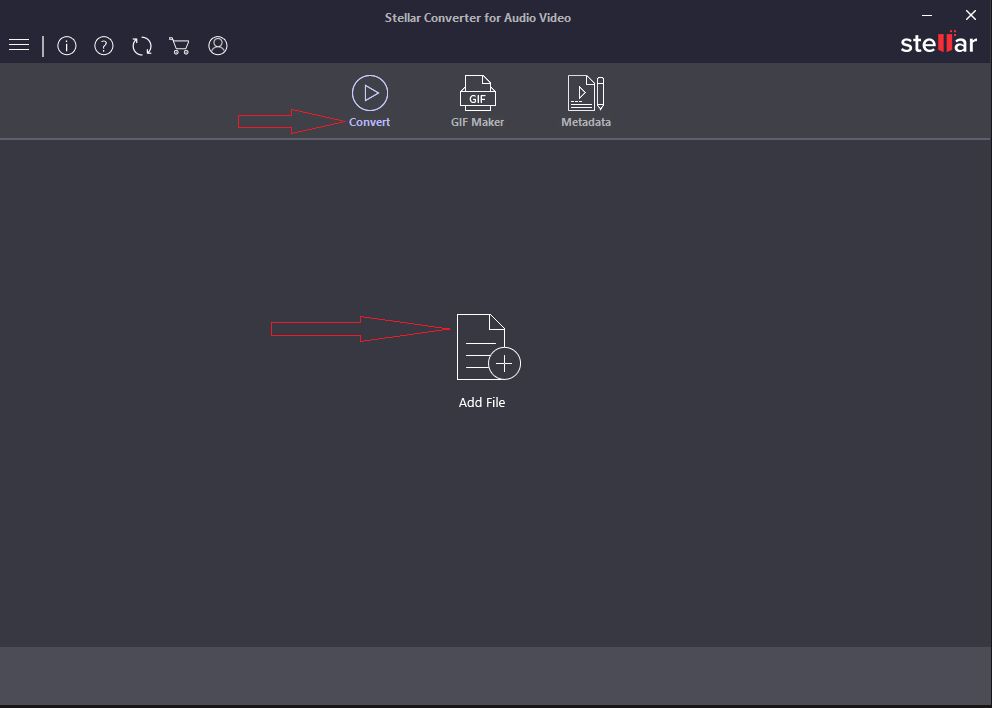
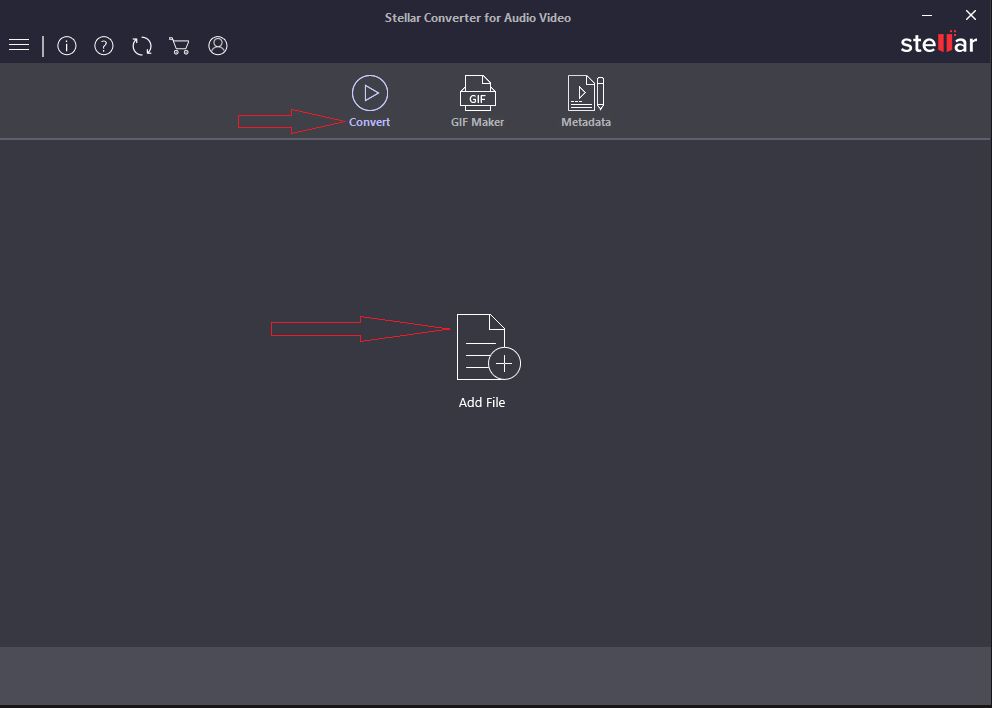
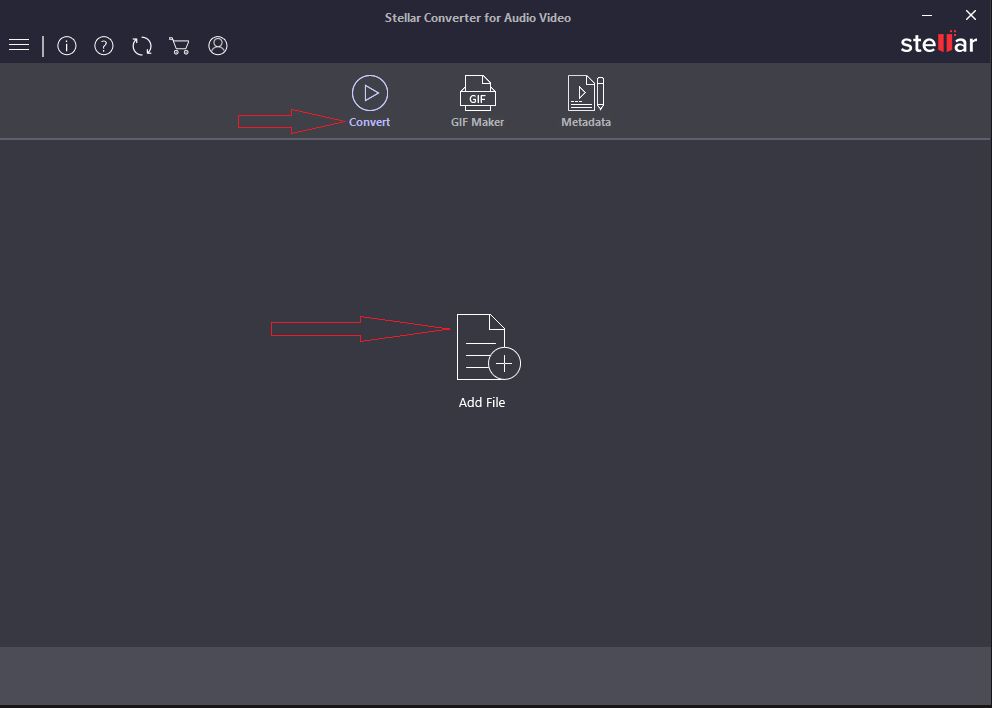
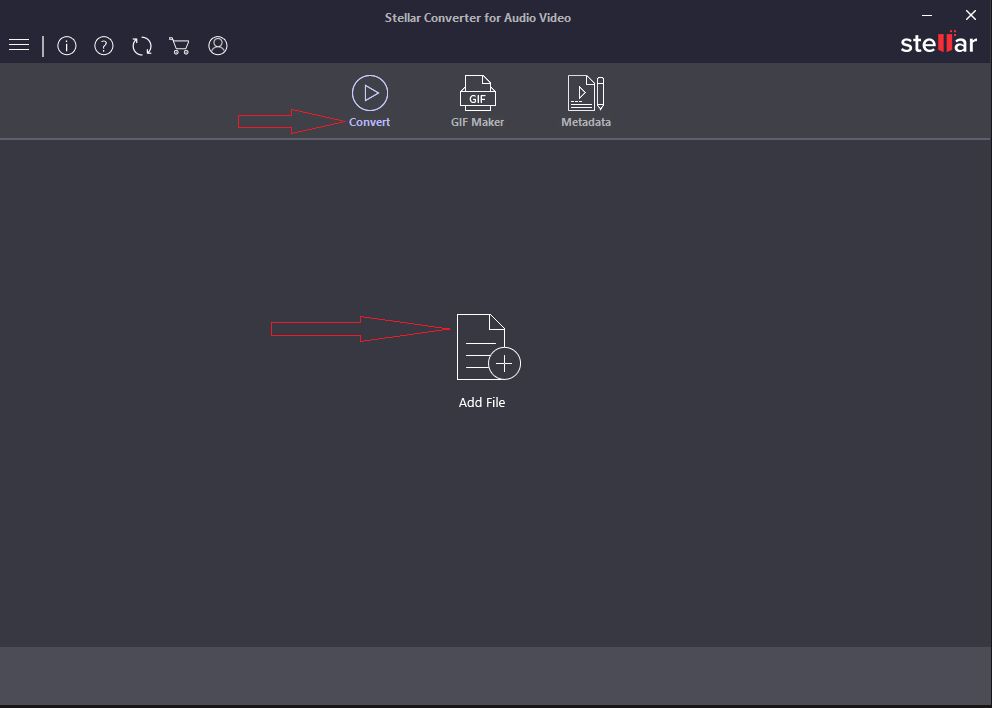
روی فرمت خروجی در گوشه سمت راست بالای صفحه کلیک کنید.
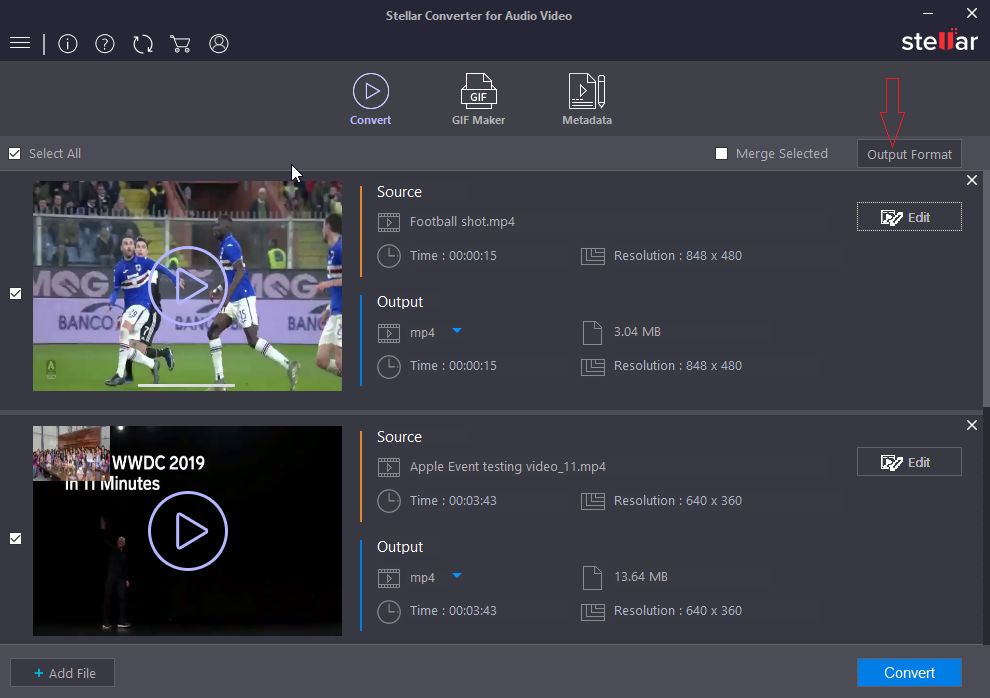
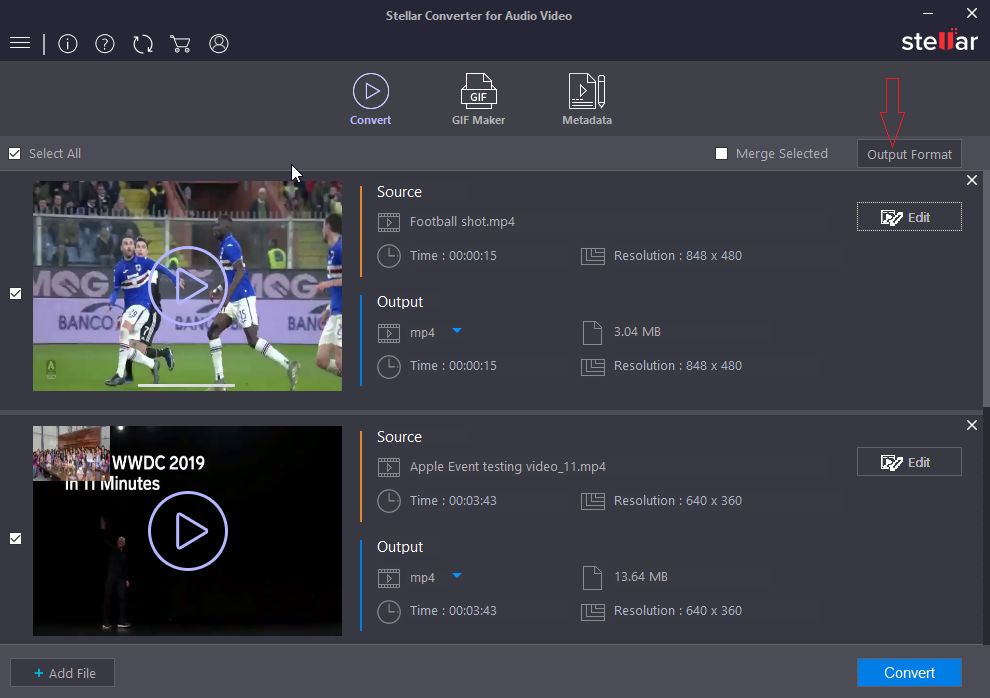
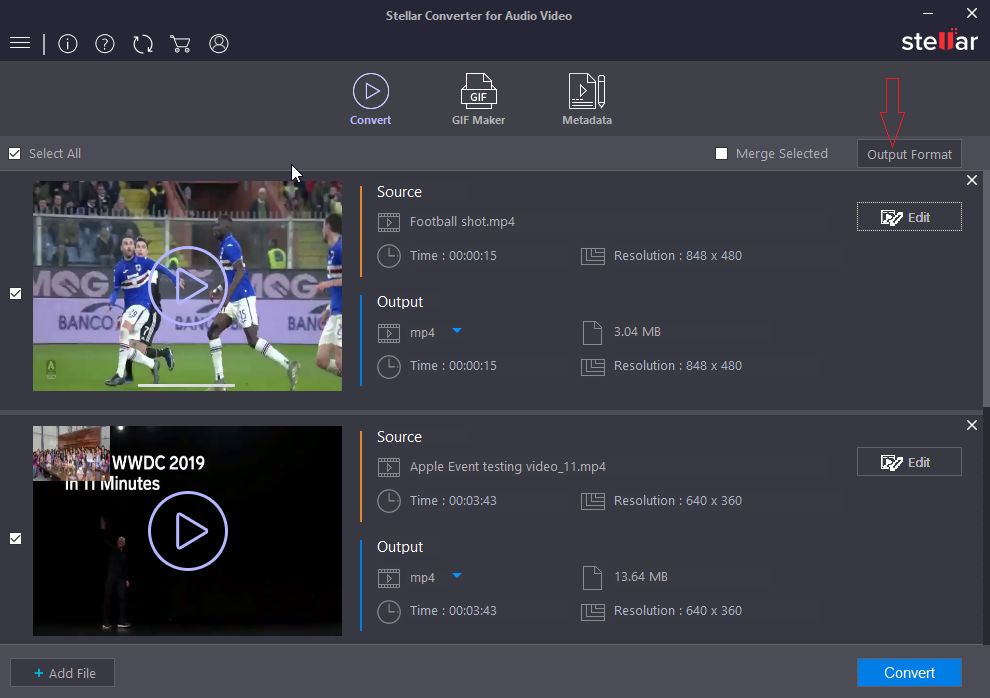
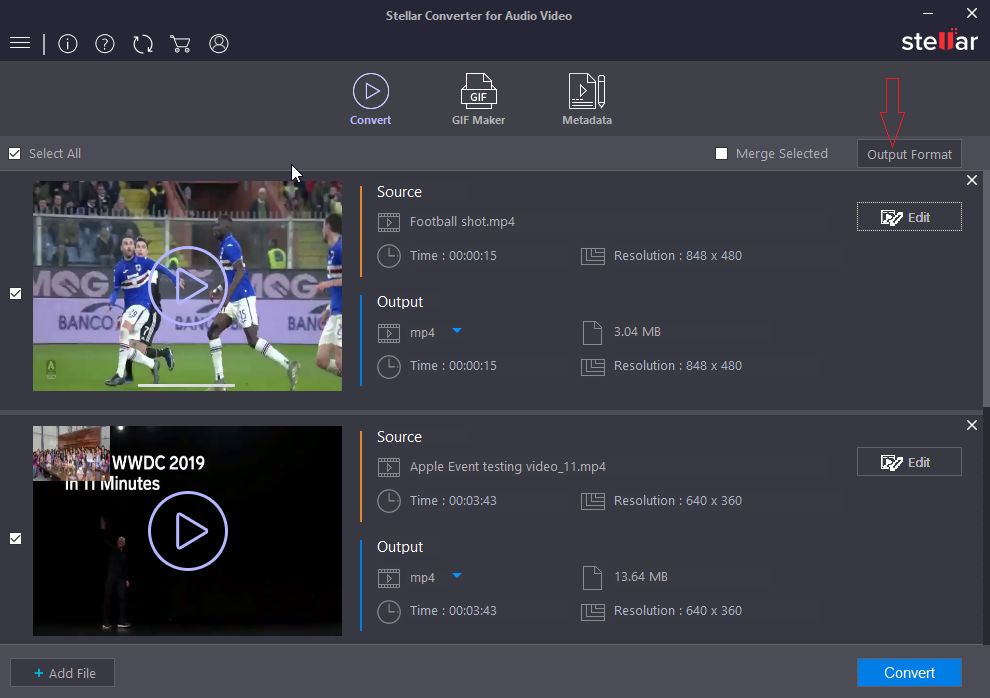
در سربرگ Default Presets ابتدا گزینه Audio و سپس قالب MP3 را انتخاب کنید.
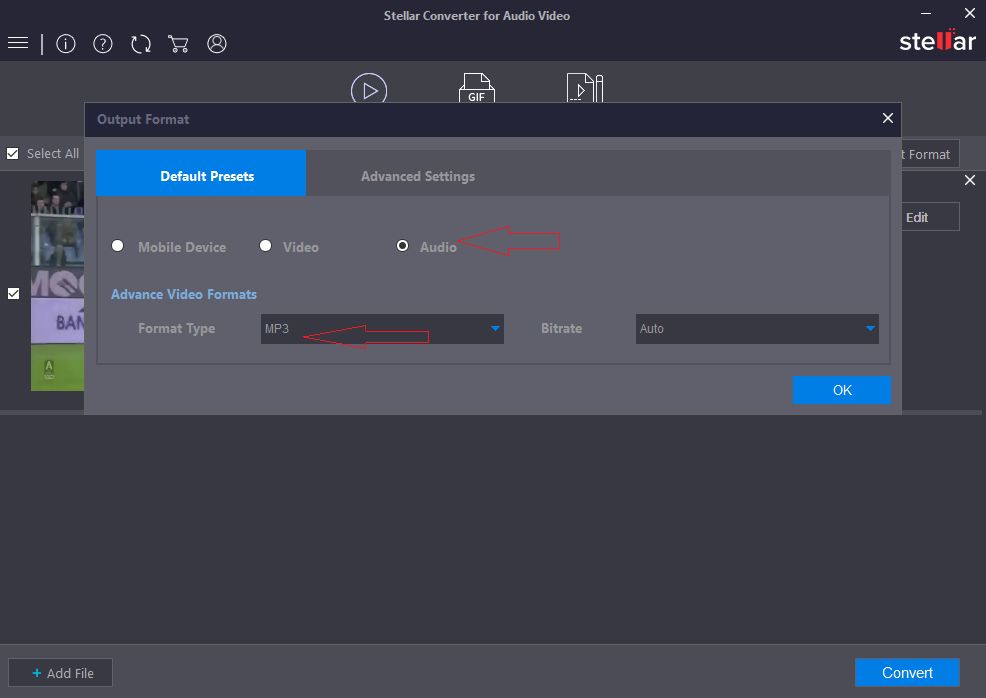
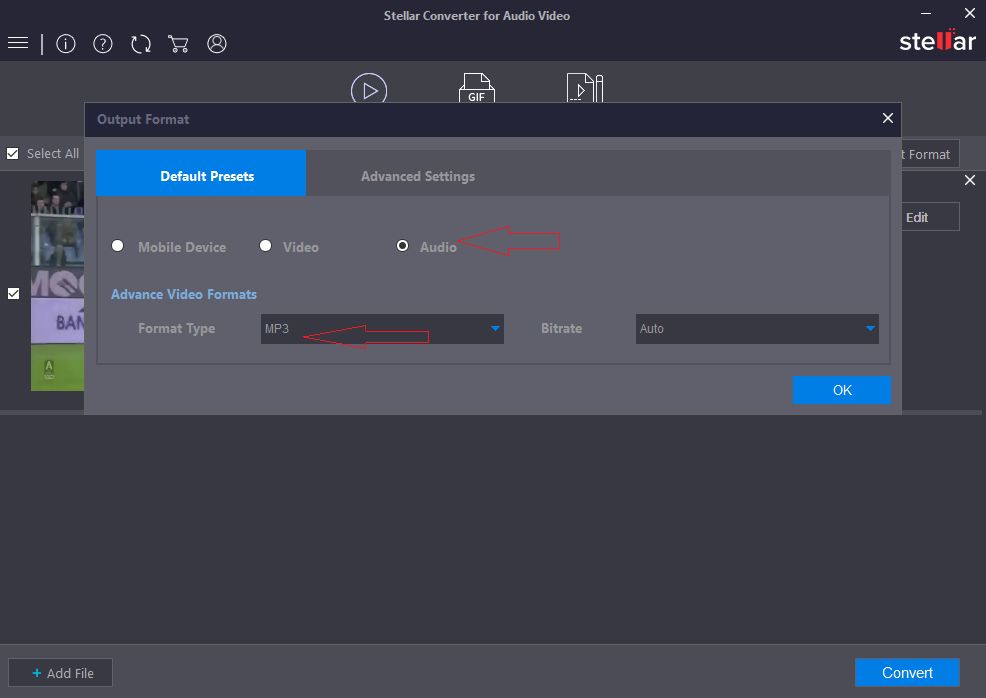
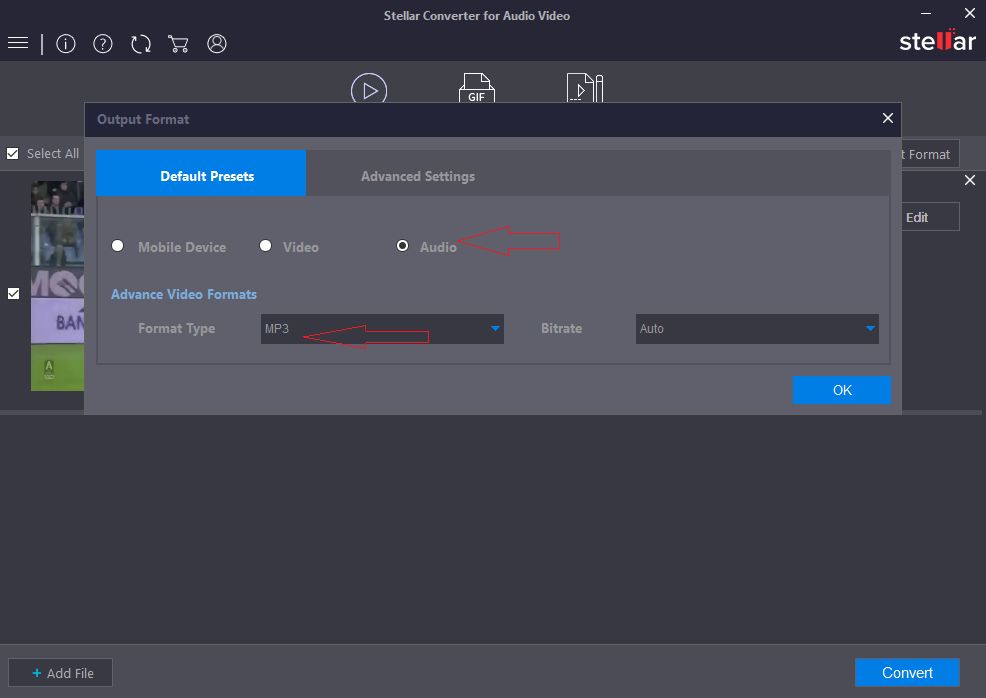
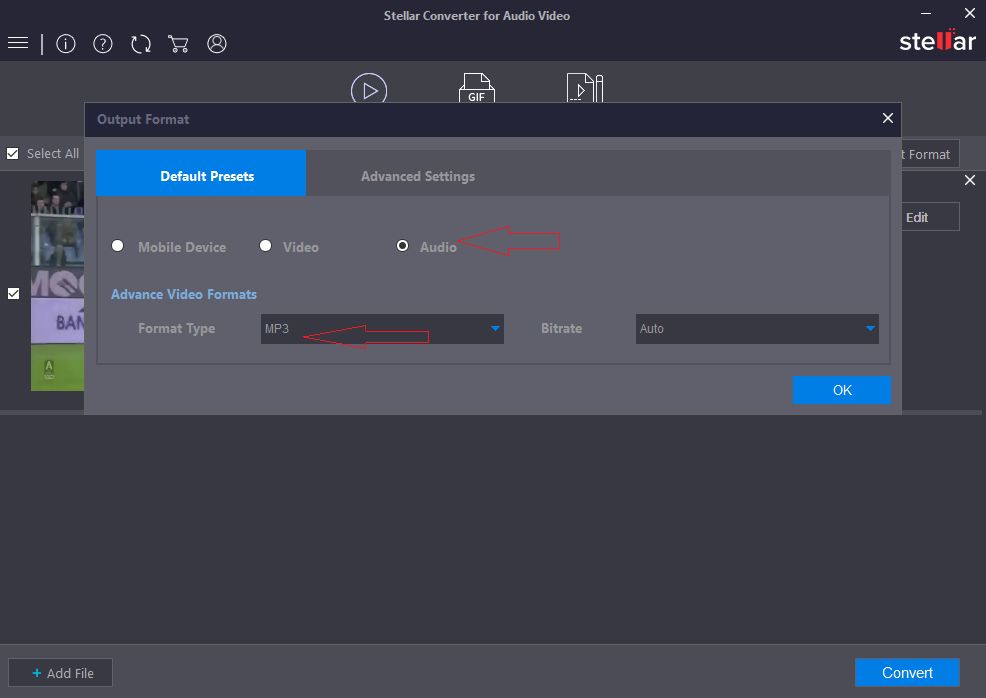
در زبانه تنظیمات پیشرفته ، می توانید نرخ باود ، نرخ نمونه ، کدک و کانال را تغییر دهید.
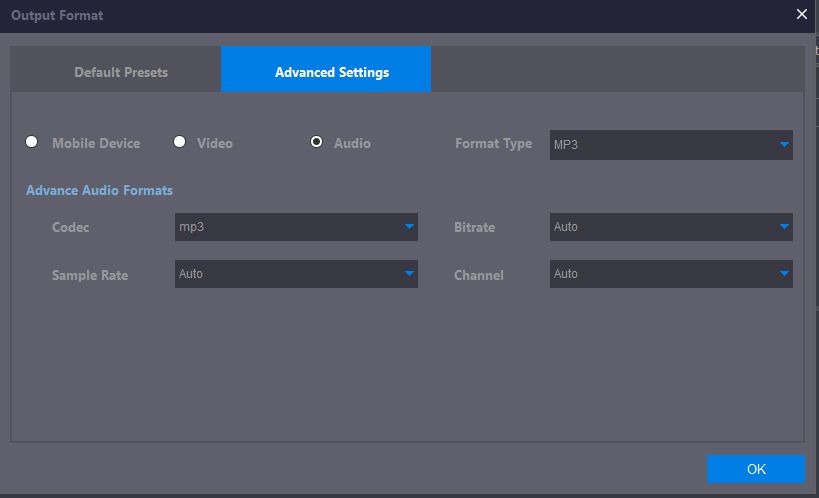
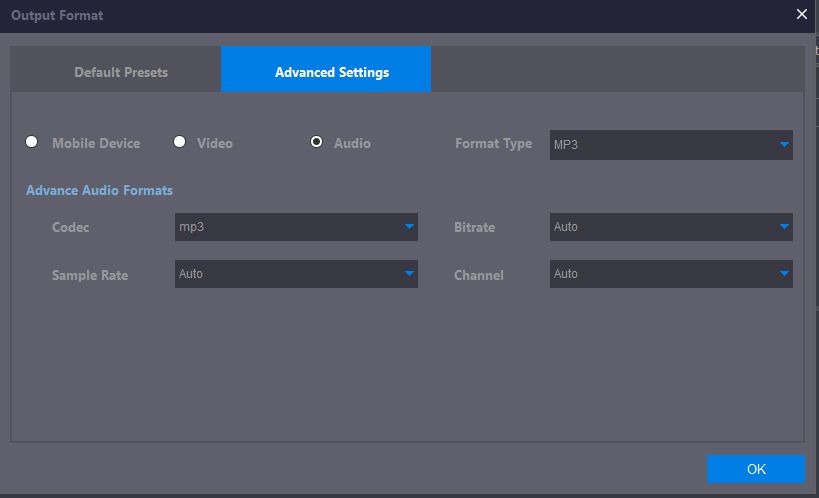
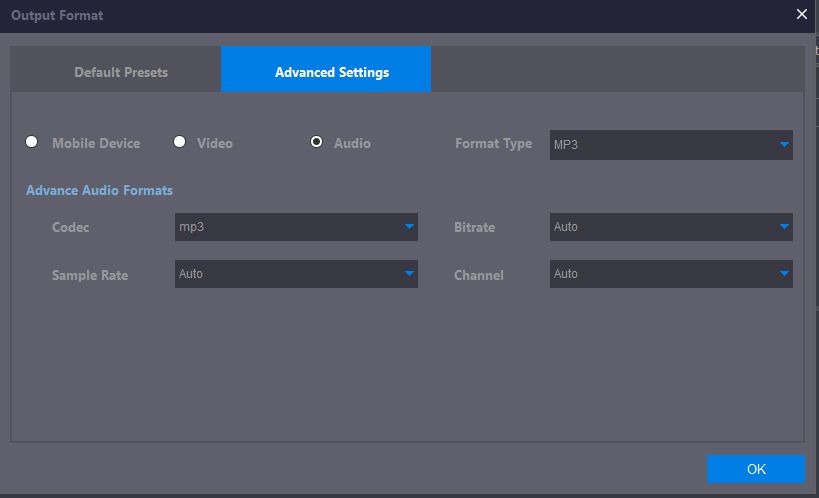
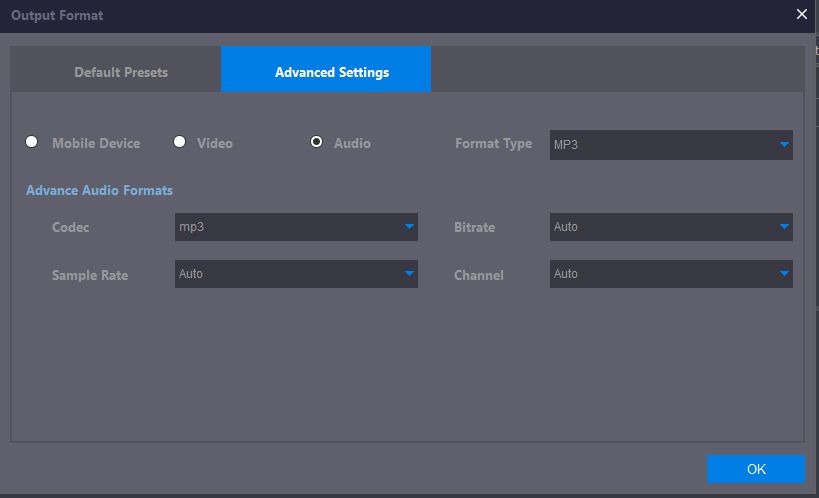
اکنون OK را کلیک کنید.
سپس روی تبدیل کلیک کنید.
حالا منتظر بمانید تا فرایند تبدیل شکل کامل شود.
نتایجی که اظهار شده
در این مقاله سعی شده است بهترین و سریعترین راه های تبدیل ogg به فرمت mp3 را به شما آموزش دهیم. فقط بخاطر داشته باشید که طبق توضیحات قبلی ، استفاده از روش تبدیل فرمت آنلاین فقط برای یک یا دو پرونده مثر است ، زیرا اگر تعداد پرونده های شما بیشتر از این باشد ، فرایند تبدیل فرمت مدت زمان زیادی طول می کشد.
دیدگاهها